當(dāng)前位置:首頁 > 幫助中心 > U盤啟動項設(shè)置方法?U盤啟動設(shè)置bios重裝系統(tǒng)
U盤啟動項設(shè)置方法?U盤啟動設(shè)置bios重裝系統(tǒng)
U盤啟動項設(shè)置方法? 有沒有詳細(xì)步驟?小編可以很負(fù)責(zé)任地說,其實真的不難,因為現(xiàn)在的啟動盤工具都做得很人性化,特別適合新手使用。整個流程全圖形界面操作,無需輸入命令,也無需格式化整塊硬盤,甚至可以保留原有數(shù)據(jù)分區(qū)。接下來,就學(xué)習(xí)U盤啟動設(shè)置bios重裝系統(tǒng)吧。

一、u盤重裝前準(zhǔn)備
Windows 10專業(yè)版鏡像文件
大白菜u盤啟動盤制作工具(點擊紅字下載)
二、u盤重裝前檢查
1、硬件檢查:在動手重裝系統(tǒng)之前,首先應(yīng)對電腦的硬件進(jìn)行全面檢查,確定沒有任何潛在問題。這樣可以避免因硬件故障導(dǎo)致系統(tǒng)安裝過程中的中斷或出現(xiàn)不穩(wěn)定現(xiàn)象。
2、禁用安全軟件:為了避免啟動盤制作過程中出現(xiàn)問題,應(yīng)在制作之前暫時禁用所有安全軟件和殺毒工具,避免誤判啟動盤制作所需的文件為潛在威脅,從而導(dǎo)致制作失敗。
3、獲取系統(tǒng)鏡像:確認(rèn)電腦和啟動盤均正常工作后,訪問可靠的資源網(wǎng)站如“MSDN我告訴你”,下載與電腦兼容的安全可靠的Windows系統(tǒng)鏡像文件,從而保證系統(tǒng)重裝的順利進(jìn)行。

三、u盤重裝系統(tǒng)具體步驟
一、大白菜啟動U盤制作
1、首先,你需要制作一個包含winpe的U盤,進(jìn)入大白菜的官方網(wǎng)站,下載啟動盤制作工具。下載完成后,解壓并安裝該工具。
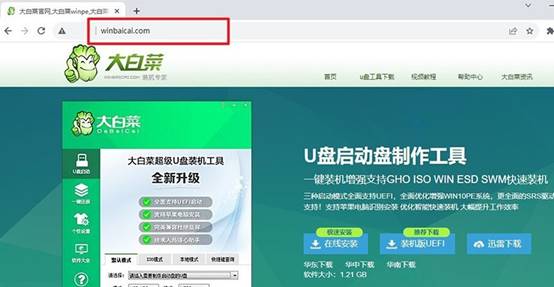
2、運(yùn)行解壓后的大白菜啟動盤制作工具,將你的U盤插入電腦,點擊“一鍵制作USB啟動盤”。此過程涉及格式化,確保U盤內(nèi)沒有重要數(shù)據(jù)。
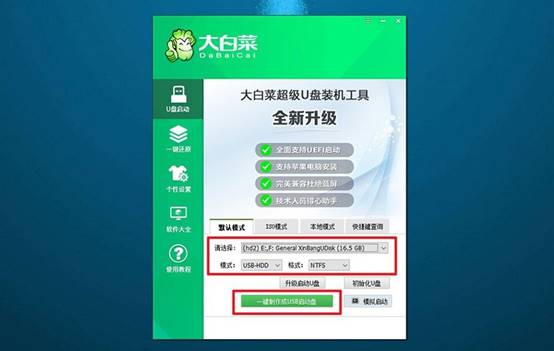
二、大白菜啟動U盤設(shè)置
1、根據(jù)電腦品牌和型號,查詢u盤啟動快捷鍵,這里有快捷鍵截圖,或者你也可以點擊跳轉(zhuǎn)查詢。
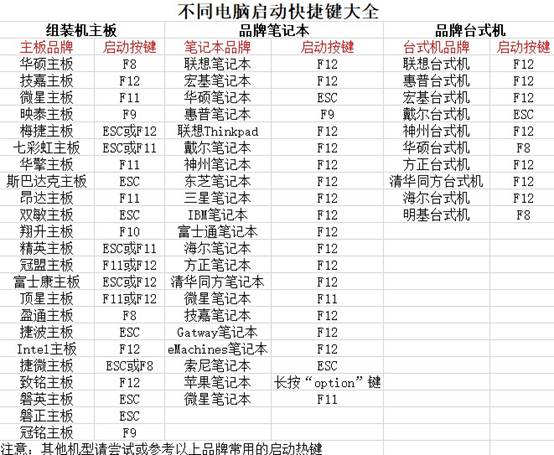
2、將制作好的U盤插入電腦后,重啟系統(tǒng),快速按下相應(yīng)的快捷鍵,進(jìn)入啟動設(shè)備界面,選中u盤啟動電腦即可。
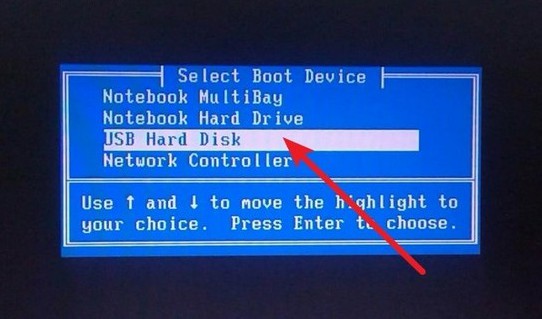
3、進(jìn)入大白菜的主菜單后,屏幕上會顯示多個選項,你需要選擇【1】并按下回車鍵。
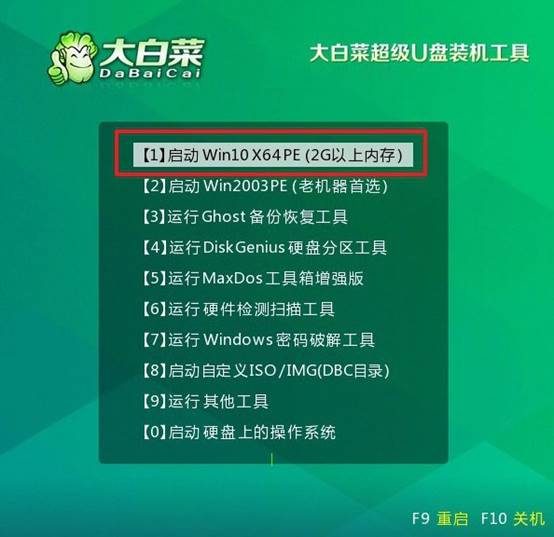
三、大白菜啟動u盤重裝系統(tǒng)
1、進(jìn)入大白菜桌面后,找到并啟動一鍵裝機(jī)軟件,選擇系統(tǒng)鏡像文件,將其設(shè)置為安裝在C盤中,然后點擊“執(zhí)行”按鈕,系統(tǒng)安裝過程將自動進(jìn)行。
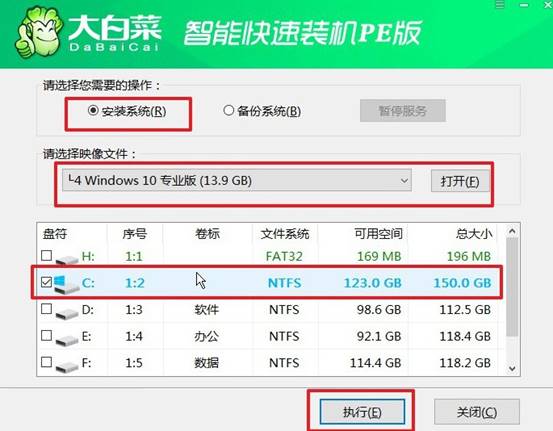
2、在彈出的確認(rèn)窗口中,使用默認(rèn)設(shè)置并點擊確認(rèn),系統(tǒng)將進(jìn)入安裝過程。
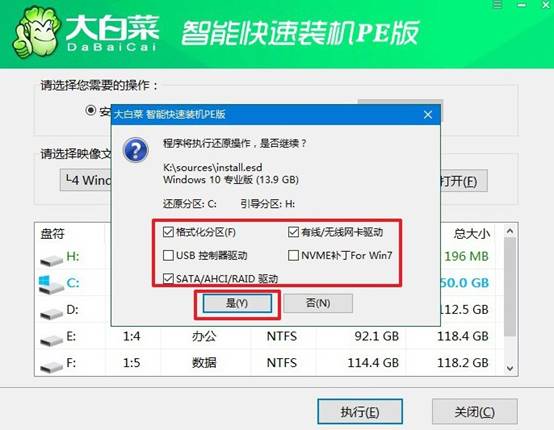
3、之后,在安裝過程中會彈出新界面,勾選重啟并在電腦第一次重啟時,拔出U盤,讓系統(tǒng)繼續(xù)完成安裝步驟。
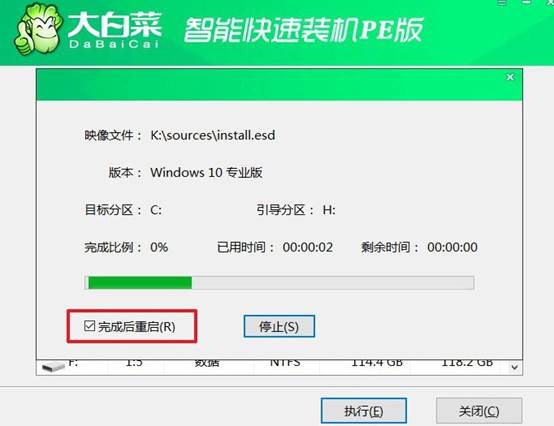
4、最后,電腦會自動啟動并完成Windows系統(tǒng)的設(shè)置過程。

關(guān)于U盤啟動設(shè)置bios重裝系統(tǒng)的操作,小編就分享到這里了。整個流程可以簡單拆解為三步:第一步是一鍵制作啟動盤;第二步是將Win10的系統(tǒng)鏡像(ISO文件)添加到U盤中;第三步是從U盤啟動進(jìn)入PE系統(tǒng),再打開安裝工具完成系統(tǒng)安裝。

